Alla ricerca di modi per recuperare cancellati applicazioni e dati app su iPad o iPhone dopo la rimozione dal dispositivo? Se non sei chiaro esattamente come, non ti preoccupare, continuare a leggere su questa guida per vedere come farlo senza sforzo.
 Joy Taylor Ultimo aggiornamento: febbraio. 04, 2021
Joy Taylor Ultimo aggiornamento: febbraio. 04, 2021Puoi recuperare le app cancellate?, Se elimini un’app e in seguito la rivuoi, puoi farlo in qualche modo dall’App store? Può essere fatto per le app fornite con il mio iPad Air come iMovie o Garage band? Mi piacerebbe liberarmi di alcuni che non uso ma occupano spazio… ma non voglio farlo e poi scoprire che in seguito lo voglio e non riesco a ottenerlo. Grazie.
– Un utente della Comunità Apple
Alcuni utenti iOS puliranno le app non comuni utilizzate per alleviare la memoria interna sul proprio iPad o iPhone. Tuttavia, forse nel prossimo futuro, hanno bisogno di utilizzare nuovamente le app eliminate., Oppure le app sui dispositivi iOS potrebbero essere eliminate in modo imprevisto dopo l’aggiornamento. Per questi motivi, potresti voler sapere come faccio a trovare le app eliminate o come faccio a ripristinare un’app eliminata sul mio iPhone/iPad? Per fortuna, non importa che si sta utilizzando un iPad o un iPhone, è possibile fare riferimento a questa guida e prendere 3 semplici metodi per ottenere applicazioni scomparse di nuovo al vostro dispositivo iOS.
Soluzione 1. Recupera le app cancellate su iPad tramite Elenco acquistato
- Sul tuo iPad, vai su App Store.
- Tocca “Aggiornamenti” nella parte inferiore dello schermo del pad.
- Tocca il tuo account e premi il pulsante “Acquistato”.,
- Selezionare “Non su questo iPad”. Elenca tutte le app che hai acquistato sul tuo iPad, inclusa la cronologia delle app eliminate su iPad/iPhone.
- Scorri per trovare le app che desideri recuperare e tocca l’icona di download per reinstallarle sul tuo iPad.
Come puoi vedere, è facile trovare app eliminate di recente su iPad/iPhone su App Store. Tuttavia, se trovi l’App Store mancante da iPad/iPhone o il tuo iPhone/iPad non riesce a connettersi all’App Store, puoi anche scaricare le app in altri modi.
Soluzione 2., Recover Deleted Apps on iPad by Name Search and Reinstall
Certamente, è possibile cercare direttamente le applicazioni che si desidera recuperare e reinstallare le applicazioni eliminate in App Store. E qui ci sono come farlo.
- Avvia l’App Store sul tuo iPad.
- Digitare la parola chiave del nome completo dell’applicazione che si voleva e cercare.
- Seleziona quello di cui hai bisogno, scaricalo e installalo registrando l’icona di download.
Soluzione 3 Recupera le app cancellate su iPad in iTunes
Apple ha rimosso l’icona dell’app da iTunes 12.,7, quindi questo metodo si applica agli utenti che non hanno aggiornato il loro iTunes a 12.7.
- Avvia iTunes sul tuo computer.
- Collega il tuo iPad al computer con un cavo USB.
- Fai clic sull’icona dell’iPad.
- Selezionare Applicazioni.
- Trova l’app che desideri ripristinare e fai clic su “Installa” accanto ad essa.
Punta bonus. Recuperare i dati App con iOS Strumento di recupero dati
I metodi di cui sopra possono aiutare a recuperare le applicazioni cancellate sul iPad, ma non i dati App., Quindi, se vuoi anche recuperare i dati cancellati dell’app, puoi rivolgerti a PhoneRescue per iOS – PhoneRescue iOS data recovery per ripristinare i dati cancellati dell’app sul tuo iPad/iPhone. Che cosa può fare per voi?
- Consente di recuperare i dati app da iPhone direttamente, o da iTunes o iCloud backup.
- Supporta il recupero dei dati app come documenti app, app foto, app audio, e app video.
- È possibile scegliere i dati app selezionati per recuperare da iPad/iPhone che in gran parte consente di risparmiare tempo.,
- Oltre ai dati delle app, supporta anche il recupero di note, messaggi, contatti, cronologia chiamate, foto, ecc.
Una volta scaricato PhoneRescue per iOS, segui i passaggi seguenti per recuperare i dati cancellati dell’app su iPad/iPhone.
PhoneRescue – #1 iPad Data Recovery
Avere una prova su questo incredibile recupero dati per iPhone iPad scaricandolo sul tuo computer. Ora segui i passaggi qui sotto per imparare come recuperare i dati dell’app su iPad.
Passo 1 Eseguire lo strumento.,
Scarica e installa PhoneRescue per iOS sul tuo computer > Collega il tuo iPad con il cavo USB > Fai clic su “Ripristina dal dispositivo iOS”.

Come recuperare i dati cancellati App su iPad
Passo 2 Eseguire la scansione dei dati app sul tuo iPad.
Per impostazione predefinita, verranno selezionate tutte le categorie. Deseleziona l’opzione Seleziona tutto e quindi scegli i dati dell’app di cui hai bisogno. Fare clic su OK per avviare la scansione.,
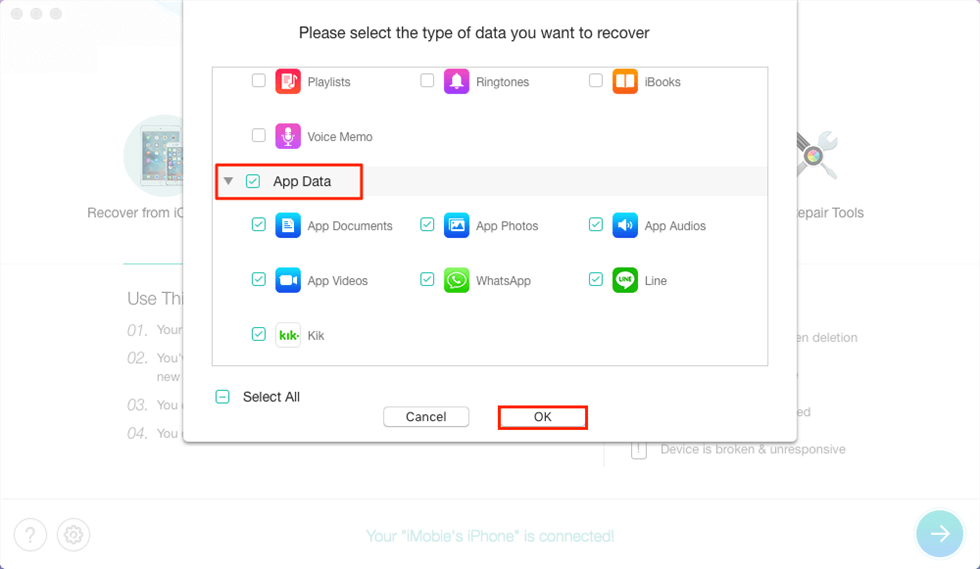
Eseguire la scansione dei dati App sul tuo iPad
Passo 3 Anteprima e recuperare.
Anteprima e selezionare i dati app che si desidera recuperare e fare clic sul pulsante Recupera nell’angolo in basso a destra.

Anteprima e recuperare i dati App
La linea di fondo
Questo è tutto su come recuperare i dati cancellati app e app su iPad. Dopo aver letto questa guida, crediamo che molto probabilmente già sapete esattamente come farlo., Se avete domande o altre soluzioni migliori, non esitare a farcelo sapere nella sezione commenti.

Membro di iMobie squadra così come un fan di Apple, l’amore per aiutare gli utenti a risolvere i vari tipi di iOS & Android problemi correlati.
Domande relative al prodotto?Contatta il nostro team di supporto per ottenere una soluzione rapida >
















Lascia un commento